ਵਿਸ਼ਾ - ਸੂਚੀ
ਇਸ ਲੇਖ ਵਿੱਚ, ਅਸੀਂ ਫੰਕਸ਼ਨ ਅਤੇ VBA ਦੋਵਾਂ ਦੀ ਵਰਤੋਂ ਕਰਕੇ ਐਕਸਲ ਵਿੱਚ ਖੱਬਾ ਟ੍ਰਿਮ ਕਰਨ ਬਾਰੇ ਚਰਚਾ ਕਰਾਂਗੇ। ਖੱਬਾ ਟ੍ਰਿਮ ਕਈ ਕਿਸਮਾਂ ਦੇ ਹੋ ਸਕਦੇ ਹਨ। ਉਦਾਹਰਨ ਲਈ, ਤੁਸੀਂ ਇੱਕ ਸਤਰ ਦੇ ਖੱਬੇ ਪਾਸੇ ਤੋਂ ਇੱਕ ਅੱਖਰ ਨੂੰ ਹਟਾ ਸਕਦੇ ਹੋ। ਦੂਜੇ ਪਾਸੇ, ਤੁਸੀਂ ਇੱਕ ਡੇਟਾ ਸਤਰ ਤੋਂ ਮੋਹਰੀ ਸਪੇਸ (ਸਤਰ ਦੇ ਸਭ ਤੋਂ ਖੱਬੇ ਪਾਸੇ ਮੌਜੂਦ ਸਪੇਸ) ਨੂੰ ਵੀ ਮਿਟਾ ਸਕਦੇ ਹੋ।
ਪ੍ਰੈਕਟਿਸ ਵਰਕਬੁੱਕ ਡਾਊਨਲੋਡ ਕਰੋ
ਤੁਸੀਂ ਕਰ ਸਕਦੇ ਹੋ ਸਾਡੀ ਪ੍ਰੈਕਟਿਸ ਵਰਕਬੁੱਕ ਨੂੰ ਡਾਊਨਲੋਡ ਕਰੋ ਜਿਸਦੀ ਵਰਤੋਂ ਅਸੀਂ ਇਸ ਲੇਖ ਨੂੰ ਤਿਆਰ ਕਰਨ ਲਈ ਕੀਤੀ ਹੈ।
Left Trim Function.xlsm
Excel ਵਿੱਚ ਖੱਬੇ ਟ੍ਰਿਮ ਨੂੰ ਫੰਕਸ਼ਨ ਕਰਨ ਦੇ 7 ਢੁਕਵੇਂ ਤਰੀਕੇ
1. ਐਕਸਲ ਵਿੱਚ ਖੱਬੇ ਪਾਸੇ ਦੇ ਅੱਖਰਾਂ ਨੂੰ ਕੱਟਣ ਲਈ ਸੱਜੇ ਫੰਕਸ਼ਨ ਨੂੰ ਲਾਗੂ ਕਰੋ
ਜਦੋਂ ਅਸੀਂ ਸਪ੍ਰੈਡਸ਼ੀਟਾਂ ਨਾਲ ਕੰਮ ਕਰਦੇ ਹਾਂ, ਅਕਸਰ, ਸਾਨੂੰ ਖੱਬੇ ਪਾਸੇ ਤੋਂ ਡੇਟਾ ਨੂੰ ਕੱਟਣ ਦੀ ਲੋੜ ਹੁੰਦੀ ਹੈ। ਉਦਾਹਰਨ ਲਈ, ਤੁਹਾਡੇ ਕੋਲ ਇੱਕ ਕੋਡ ਹੈ ਜਿਸ ਵਿੱਚ ਰੰਗ, ਸੰਦਰਭ ਨੰਬਰ, ਆਕਾਰ ਆਦਿ ਸ਼ਾਮਲ ਹਨ ਅਤੇ ਤੁਸੀਂ ਆਪਣੀ ਤਰਜੀਹ ਦੇ ਅਨੁਸਾਰ ਕੋਡ ਨੂੰ ਵੱਖ ਕਰਨਾ ਚਾਹੁੰਦੇ ਹੋ। ਡੇਟਾ ਦੇ ਖੱਬੇ ਹਿੱਸੇ ਨੂੰ ਕੱਟਣ ਦਾ ਸਭ ਤੋਂ ਆਸਾਨ ਤਰੀਕਾ ਸੱਜੇ ਫੰਕਸ਼ਨ ਦੀ ਵਰਤੋਂ ਕਰਨਾ ਹੈ। ਸੱਜੇ ਫੰਕਸ਼ਨ ਟੈਕਸਟ ਸਤਰ ਦੇ ਅੰਤ ਤੋਂ ਨਿਰਧਾਰਤ ਅੱਖਰ ਵਾਪਸ ਕਰਦਾ ਹੈ। ਉਦਾਹਰਨ ਲਈ, ਅਸੀਂ ਸੈਲ B5 ਦੇ ਮੁੱਲ ਨੂੰ ਕੱਟਣਾ ਚਾਹੁੰਦੇ ਹਾਂ। ਇੱਥੇ ਲੋੜੀਂਦੇ ਕਦਮ ਹਨ:
ਕਦਮ :
- ਕੋਡ ਤੋਂ ਰੰਗ ਨੂੰ ਵੱਖ ਕਰਨ ਲਈ ਹੇਠਾਂ ਦਿੱਤੇ ਫਾਰਮੂਲੇ ਨੂੰ ਲਿਖੋ।
=RIGHT(B5,4) 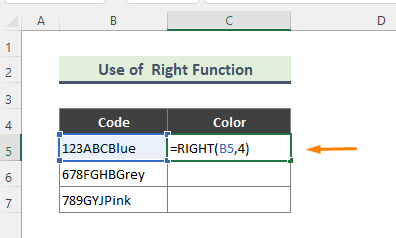
- ਫਾਰਮੂਲਾ ਦਰਜ ਕਰਨ ਤੋਂ ਬਾਅਦ, ਨੀਲਾ ਰੰਗ ਵੱਖ ਹੋ ਜਾਵੇਗਾ। ਫਾਰਮੂਲੇ ਨੂੰ ਬਾਕੀ ਸੈੱਲਾਂ ਵਿੱਚ ਕਾਪੀ ਕਰਨ ਲਈ ਫਿਲ ਹੈਂਡਲ (+) ਦੀ ਵਰਤੋਂ ਕਰੋ।
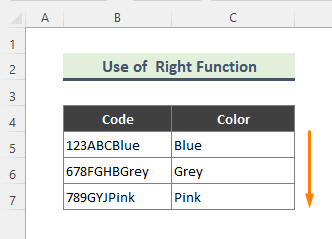
ਪੜ੍ਹੋਹੋਰ: ਐਕਸਲ ਵਿੱਚ ਸੱਜੇ ਅੱਖਰਾਂ ਅਤੇ ਸਪੇਸ ਨੂੰ ਕੱਟੋ (5 ਤਰੀਕੇ)
2. ਐਕਸਲ ਵਿੱਚ ਖੱਬੇ ਪਾਸੇ ਵਾਲੇ ਅੱਖਰਾਂ ਨੂੰ ਹਟਾਉਣ ਲਈ REPLACE ਫੰਕਸ਼ਨ ਦੀ ਐਪਲੀਕੇਸ਼ਨ
ਖੱਬੇ ਛਾਂਟਣ ਲਈ ਇੱਕ ਹੋਰ ਆਸਾਨ ਹੈ REPLACE ਫੰਕਸ਼ਨ ਦੀ ਵਰਤੋਂ ਕਰਨਾ। REPLACE ਫੰਕਸ਼ਨ ਇੱਕ ਟੈਕਸਟ ਸਤਰ ਦੇ ਹਿੱਸੇ ਨੂੰ ਇੱਕ ਵੱਖਰੀ ਟੈਕਸਟ ਸਤਰ ਨਾਲ ਬਦਲਦਾ ਹੈ। ਅਸੀਂ ਫੰਕਸ਼ਨ ਨੂੰ ਡੇਟਾ ਦੇ ਪਿਛਲੇ ਸੈੱਟ 'ਤੇ ਲਾਗੂ ਕੀਤਾ ਹੈ ਅਤੇ ਇੱਥੇ ਦਿੱਤੇ ਗਏ ਕਦਮ ਹਨ:
ਪੜਾਅ:
- ਪਹਿਲਾਂ, ਹੇਠਾਂ ਦਿੱਤੇ ਫਾਰਮੂਲੇ ਨੂੰ ਟਾਈਪ ਕਰੋ:
=REPLACE(B5,1,C5,"") 
- ਫਾਰਮੂਲਾ ਦਰਜ ਕਰਨ 'ਤੇ, ਸਾਨੂੰ ਇਹ ਨਤੀਜਾ ਮਿਲਿਆ ਹੈ:

3. ਖੱਬੇ ਪਾਸੇ ਦੇ ਅੱਖਰਾਂ ਨੂੰ ਟ੍ਰਿਮ ਕਰਨ ਲਈ VBA ਦੀ ਵਰਤੋਂ ਕਰੋ
ਜੇਕਰ ਤੁਸੀਂ ਖੱਬੀ ਟ੍ਰਿਮ ਕਰਨ ਲਈ ਕਿਸੇ ਫੰਕਸ਼ਨ ਜਾਂ ਫਾਰਮੂਲੇ ਦੀ ਵਰਤੋਂ ਨਹੀਂ ਕਰਨਾ ਚਾਹੁੰਦੇ ਹੋ, VBA ਦੀ ਵਰਤੋਂ ਕਰਨਾ ਐਕਸਲ ਵਿੱਚ ਇੱਕ ਵਿਕਲਪ ਹੋ ਸਕਦਾ ਹੈ। ਅਸੀਂ VBA :
ਪੜਾਅ:
- ਹੇਠਾਂ ਦਿੱਤੇ ਸਟ੍ਰਿੰਗ ਦੀ ਵਰਤੋਂ ਕੀਤੀ ਹੈ ਜਿਸ ਨੂੰ ਅਸੀਂ ਕੱਟਣਾ ਚਾਹੁੰਦੇ ਹਾਂ:
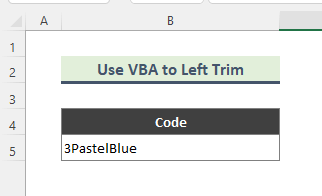
- ਪਹਿਲਾਂ, ਸੰਬੰਧਿਤ ਸ਼ੀਟ 'ਤੇ ਜਾਓ। ਫਿਰ, ਸ਼ੀਟ ਦੇ ਨਾਮ 'ਤੇ ਸੱਜਾ-ਕਲਿੱਕ ਕਰੋ ਅਤੇ VBA ਵਿੰਡੋ ਲਿਆਉਣ ਲਈ ਕੋਡ ਦੇਖੋ ਵਿਕਲਪ ਚੁਣੋ।
- ਹੁਣ, ਹੇਠਾਂ ਦਿੱਤੇ ਕੋਡ ਨੂੰ ਵਿੱਚ ਲਿਖੋ। ਮੋਡੀਊਲ ।
9360
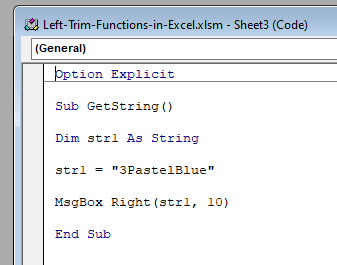
- ਅੰਤ ਵਿੱਚ, ਕੋਡ ਚਲਾਓ ਅਤੇ ਤੁਹਾਨੂੰ ਕੋਡ ਟ੍ਰਿਮ ਕੀਤਾ ਜਾਵੇਗਾ।
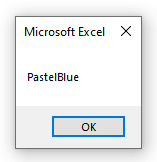
4. ਸੱਜੇ ਅਤੇ LEN ਫੰਕਸ਼ਨ ਦੀ ਵਰਤੋਂ ਕਰਦੇ ਹੋਏ ਖੱਬੇ ਤੋਂ ਅੱਖਰ ਮਿਟਾਓ
ਇਸੇ ਤਰ੍ਹਾਂ, ਉੱਪਰ ਦੱਸੇ ਗਏ ਤਰੀਕਿਆਂ ਨਾਲ, ਅਸੀਂ ਡੇਟਾ ਦੇ ਖੱਬੇ ਹਿੱਸੇ ਤੋਂ ਅੱਖਰ ਹਟਾ ਸਕਦੇ ਹਾਂ ਸੱਜੇ ਦੇ ਸੁਮੇਲ ਦੀ ਵਰਤੋਂ ਕਰਦੇ ਹੋਏਅਤੇ LEN ਫੰਕਸ਼ਨ। LEN ਫੰਕਸ਼ਨ ਇੱਕ ਟੈਕਸਟ ਸਤਰ ਵਿੱਚ ਅੱਖਰਾਂ ਦੀ ਸੰਖਿਆ ਵਾਪਸ ਕਰਦਾ ਹੈ। ਇਸ ਵਿਧੀ ਨਾਲ ਜੁੜੇ ਪੜਾਅ ਹਨ:
ਪੜਾਅ:
- ਪਹਿਲਾਂ, ਹੇਠਾਂ ਦਿੱਤੇ ਫਾਰਮੂਲੇ ਨੂੰ ਟਾਈਪ ਕਰੋ।
=RIGHT(B5,LEN(B5)-C5) 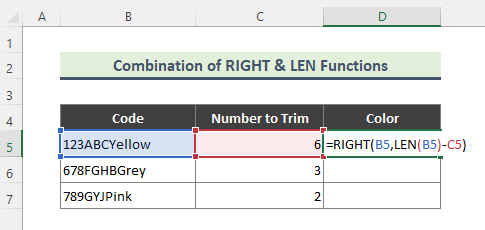 ਫਾਰਮੂਲੇ ਦਾ ਬ੍ਰੇਕਡਾਊਨ:
ਫਾਰਮੂਲੇ ਦਾ ਬ੍ਰੇਕਡਾਊਨ:
- LEN(B5)
ਇੱਥੇ, LEN ਫੰਕਸ਼ਨ ਇੱਕ ਟੈਕਸਟ ਸਤਰ ਵਿੱਚ ਅੱਖਰਾਂ ਦੀ ਸੰਖਿਆ ਵਾਪਸ ਕਰਦਾ ਹੈ।
- RIGHT(B5,LEN(B5)-C5)
ਇਸ ਫਾਰਮੂਲੇ ਵਿੱਚ, ਖੱਬੇ ਤੋਂ ਕੱਟੇ ਅੱਖਰਾਂ ਦੀ ਸੰਖਿਆ ਨੂੰ ਪੂਰੀ ਸਤਰ ਵਿੱਚੋਂ ਘਟਾ ਦਿੱਤਾ ਜਾਂਦਾ ਹੈ। ਫਾਰਮੂਲਾ ਖੱਬੇ ਤੋਂ ਕੱਟੀ ਹੋਈ ਸਤਰ ਨੂੰ ਵਾਪਸ ਕਰੇਗਾ।
- ਅੰਤ ਵਿੱਚ, ਆਉਟਪੁੱਟ ਹੈ:

5. ਹਟਾਓ FIND, MID, TRIM & ਦੇ ਸੁਮੇਲ ਦੀ ਵਰਤੋਂ ਕਰਦੇ ਹੋਏ ਮੋਹਰੀ ਥਾਂਵਾਂ ਐਕਸਲ ਵਿੱਚ LEN ਫੰਕਸ਼ਨ
ਅਕਸਰ, ਜਦੋਂ ਅਸੀਂ ਵੈਬਸਾਈਟਾਂ ਤੋਂ ਡੇਟਾ ਕਾਪੀ ਕਰਦੇ ਹਾਂ, ਤਾਂ ਬਹੁਤ ਸਾਰੀਆਂ ਬੇਲੋੜੀਆਂ ਥਾਂਵਾਂ ਵੀ ਡੇਟਾ ਦੇ ਨਾਲ ਕਾਪੀ ਕੀਤੀਆਂ ਜਾਂਦੀਆਂ ਹਨ। ਪਰ, ਇਹਨਾਂ ਥਾਵਾਂ ਨੂੰ ਇੱਕ-ਇੱਕ ਕਰਕੇ ਲੱਭਣਾ ਸਮਾਂ ਲੈਣ ਵਾਲਾ ਹੋਵੇਗਾ। ਖੁਸ਼ਕਿਸਮਤੀ ਨਾਲ, ਇਹਨਾਂ ਥਾਂਵਾਂ ਨੂੰ ਕੱਟਣ ਲਈ ਫੰਕਸ਼ਨਾਂ ਦੇ ਕੁਝ ਸੰਜੋਗ ਉਪਲਬਧ ਹਨ।
ਇਸ ਵਿਧੀ ਵਿੱਚ, ਅਸੀਂ FIND, MID, TRIM ਅਤੇ amp; LEN ਫੰਕਸ਼ਨ ਮੋਹਰੀ ਥਾਂ ਨੂੰ ਹਟਾਉਣ ਲਈ। ਇਸ ਵਿੱਚ ਸ਼ਾਮਲ ਕਦਮ ਹਨ:
ਪੜਾਅ:
- ਸਪੇਸਾਂ ਨੂੰ ਹਟਾਉਣ ਲਈ, ਹੇਠਾਂ ਦਿੱਤਾ ਫਾਰਮੂਲਾ ਟਾਈਪ ਕਰੋ:
=MID(B5,FIND(MID(TRIM(B5),1,1),B5),LEN(B5)) 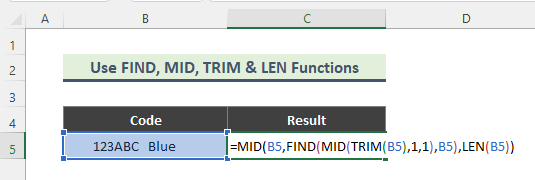
ਫਾਰਮੂਲੇ ਦਾ ਬ੍ਰੇਕਡਾਊਨ:
- LEN(B5)
ਇਹ ਫਾਰਮੂਲਾ ਸੈਲ B5 ਵਿੱਚ ਅੱਖਰਾਂ ਦੀ ਸੰਖਿਆ ਵਾਪਸ ਕਰੇਗਾ।
- TRIM(B5)
TRIM ਫੰਕਸ਼ਨ B5 ਵਿੱਚੋਂ ਸਾਰੀਆਂ ਖਾਲੀ ਥਾਂਵਾਂ ਨੂੰ ਹਟਾ ਦਿੰਦਾ ਹੈ, ਸਿਰਫ਼ ਸ਼ਬਦਾਂ ਦੇ ਵਿਚਕਾਰ ਇੱਕ ਸਪੇਸ ਨੂੰ ਛੱਡ ਕੇ।
- MID( TRIM(B5),1,1)
MID ਫੰਕਸ਼ਨ ਸ਼ੁਰੂਆਤੀ ਸਥਿਤੀ ਅਤੇ ਲੰਬਾਈ ਦੇ ਮੱਦੇਨਜ਼ਰ, B5 ਦੇ ਮੱਧ ਤੋਂ ਅੱਖਰ ਵਾਪਸ ਕਰਦਾ ਹੈ।
FIND ਫੰਕਸ਼ਨ ਅੰਦਰ ਇੱਕ ਟੈਕਸਟ ਸਤਰ ਦੀ ਸ਼ੁਰੂਆਤੀ ਸਥਿਤੀ ਵਾਪਸ ਕਰਦਾ ਹੈ ਇੱਕ ਹੋਰ ਟੈਕਸਟ ਸਤਰ। ਇੱਥੇ ਫਾਰਮੂਲਾ ਉਸ ਅੱਖਰ ਦੀ ਸਥਿਤੀ ਵਾਪਸ ਕਰਦਾ ਹੈ ਜੋ ਅਸੀਂ ਪਿਛਲੀ ਪ੍ਰਕਿਰਿਆ ਵਿੱਚ ਲੱਭਿਆ ਸੀ।
- MID(B5,FIND(MID(TRIM(B5),1,1), B5),LEN(B5))
ਕਿਸੇ ਹੋਰ MID ਫੰਕਸ਼ਨ ਨਾਲ ਫਾਰਮੂਲਾ ਲਾਗੂ ਕਰਨ ਵੇਲੇ, ਇਹ ਸਤਰ ਦੇ ਖੱਬੇ ਪਾਸੇ ਤੋਂ ਖਾਲੀ ਥਾਂਵਾਂ ਨੂੰ ਮਿਟਾ ਦੇਵੇਗਾ।
- ਅੰਤ ਵਿੱਚ, ਆਉਟਪੁੱਟ ਹੈ:

ਹੋਰ ਪੜ੍ਹੋ: ਐਕਸਲ ਵਿੱਚ ਸਪੇਸ ਨੂੰ ਕਿਵੇਂ ਕੱਟਿਆ ਜਾਵੇ (8 ਸਭ ਤੋਂ ਆਸਾਨ ਤਰੀਕੇ )
6. ਲੀਡਿੰਗ ਸਪੇਸ ਨੂੰ ਹਟਾਉਣ ਲਈ REPLACE, LEFT, FIND ਅਤੇ TRIM ਐਕਸਲ ਫੰਕਸ਼ਨਾਂ ਦੇ ਸੁਮੇਲ ਨੂੰ ਲਾਗੂ ਕਰੋ
ਇਸੇ ਤਰ੍ਹਾਂ, ਪਿਛਲੀ ਵਿਧੀ, ਦਾ ਸੁਮੇਲ ਬਦਲੋ, ਖੱਬਾ, ਲੱਭੋ, ਅਤੇ TRIM ਫੰਕਸ਼ਨਾਂ ਦੀ ਵਰਤੋਂ ਮੋਹਰੀ ਥਾਂਵਾਂ ਨੂੰ ਮਿਟਾਉਣ ਲਈ ਕੀਤੀ ਜਾ ਸਕਦੀ ਹੈ।
ਅਸੀਂ ਕੰਮ ਨੂੰ ਪੂਰਾ ਕਰਨ ਲਈ ਹੇਠਾਂ ਦਿੱਤੇ ਕਦਮਾਂ ਦੀ ਪਾਲਣਾ ਕੀਤੀ ਹੈ:
ਪੜਾਅ:
- ਉੱਪਰ ਦਿੱਤੇ ਫੰਕਸ਼ਨਾਂ ਦੀ ਵਰਤੋਂ ਕਰਦੇ ਹੋਏ, ਪਹਿਲਾਂ ਹੇਠਾਂ ਦਿੱਤੇ ਫਾਰਮੂਲੇ ਨੂੰ ਟਾਈਪ ਕਰੋ:
=REPLACE(B5,1,FIND(LEFT(TRIM(B5),2),B5)-1,"") 
ਫਾਰਮੂਲੇ ਦਾ ਬ੍ਰੇਕਡਾਊਨ:
FIND , LEFT , ਅਤੇ TRIM ਫੰਕਸ਼ਨਾਂ ਦਾ ਸੁਮੇਲ ਸਥਿਤੀ ਦੀ ਗਣਨਾ ਕਰਨ ਵਿੱਚ ਸਾਡੀ ਮਦਦ ਕਰਦਾ ਹੈ। ਦੇਸਤਰ ਵਿੱਚ ਪਹਿਲਾ ਸਪੇਸ ਅੱਖਰ; ਸਤਰ ਦੇ ਖੱਬੇ ਪਾਸੇ ਖਾਲੀ ਥਾਂਵਾਂ।
ਇੱਥੇ, ਅਸੀਂ REPLACE ਫੰਕਸ਼ਨ ਰਾਹੀਂ ਫਾਰਮੂਲਾ ਪਾਸ ਕੀਤਾ ਹੈ। ਨਤੀਜੇ ਵਜੋਂ, ਸਤਰ ਦੀਆਂ ਮੋਹਰੀ ਥਾਂਵਾਂ ਨੂੰ ਬਿਨਾਂ ਖਾਲੀ ("") ਨਾਲ ਬਦਲ ਦਿੱਤਾ ਗਿਆ ਸੀ। ਫਾਰਮੂਲਾ ਸਟ੍ਰਿੰਗ ਤੋਂ ਸਿਰਫ਼ ਮੋਹਰੀ ਥਾਂਵਾਂ ਨੂੰ ਮਿਟਾ ਦੇਵੇਗਾ।
- ਅੰਤ ਵਿੱਚ, ਨਤੀਜਾ ਹੈ:

7। ਐਕਸਲ ਵਿੱਚ ਪ੍ਰਮੁੱਖ ਸਪੇਸ ਨੂੰ ਹਟਾਉਣ ਲਈ VBA ਦੀ ਵਰਤੋਂ ਕਰੋ
ਲੀਡਿੰਗ ਸਪੇਸ VBA ਦੀ ਵਰਤੋਂ ਕਰਕੇ ਵੀ ਮਿਟਾਈਆਂ ਜਾ ਸਕਦੀਆਂ ਹਨ।
ਪੜਾਅ:
- ਪਹਿਲਾਂ, ਮੋਹਰੀ ਖਾਲੀ ਥਾਂਵਾਂ ਵਾਲੇ ਸੈੱਲਾਂ ਨੂੰ ਚੁਣੋ।
27>
- ਦੂਜਾ, ਸੰਬੰਧਿਤ ਸ਼ੀਟ 'ਤੇ ਜਾਓ, ਸ਼ੀਟ 'ਤੇ ਸੱਜਾ-ਕਲਿੱਕ ਕਰੋ। ਨਾਮ, ਅਤੇ VBA ਵਿੰਡੋ ਨੂੰ ਲਿਆਉਣ ਲਈ ਵੇਖੋ ਕੋਡ ਵਿਕਲਪ ਚੁਣੋ।
- ਮੋਡਿਊਲ ਵਿੱਚ, ਹੇਠਾਂ ਦਿੱਤਾ ਕੋਡ ਲਿਖੋ:
2100

- ਅੰਤ ਵਿੱਚ, ਕੋਡ ਚਲਾਓ ਅਤੇ ਲੀਡ ਸਪੇਸ ਤੋਂ ਬਿਨਾਂ ਸਤਰ ਪ੍ਰਾਪਤ ਕਰੋ।

ਸਿੱਟਾ
ਲੇਖ ਵਿੱਚ, ਮੈਂ ਖੱਬੇ ਅੱਖਰਾਂ ਨੂੰ ਕੱਟਣ ਲਈ ਵਿਆਪਕ ਤੌਰ 'ਤੇ ਵਰਤੇ ਜਾਂਦੇ ਤਰੀਕਿਆਂ ਬਾਰੇ ਚਰਚਾ ਕੀਤੀ ਹੈ। ਤੁਸੀਂ ਫੰਕਸ਼ਨ ਅਤੇ VBA ਨਾਲ ਸੰਬੰਧਿਤ ਤਰੀਕਿਆਂ ਬਾਰੇ ਦੋਵਾਂ ਬਾਰੇ ਸਿੱਖ ਸਕਦੇ ਹੋ। ਇਹਨਾਂ ਤਰੀਕਿਆਂ ਦੀ ਵਰਤੋਂ ਕਰੋ, ਜਦੋਂ ਵੀ ਢੁਕਵਾਂ ਹੋਵੇ, ਅਤੇ ਜੇਕਰ ਤੁਹਾਡੇ ਕੋਈ ਸਵਾਲ ਹਨ ਤਾਂ ਸਾਨੂੰ ਦੱਸੋ।

